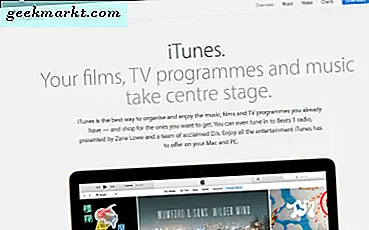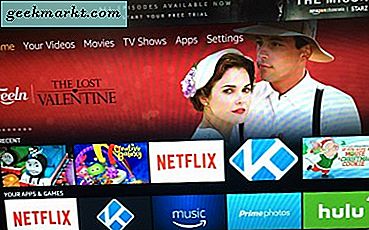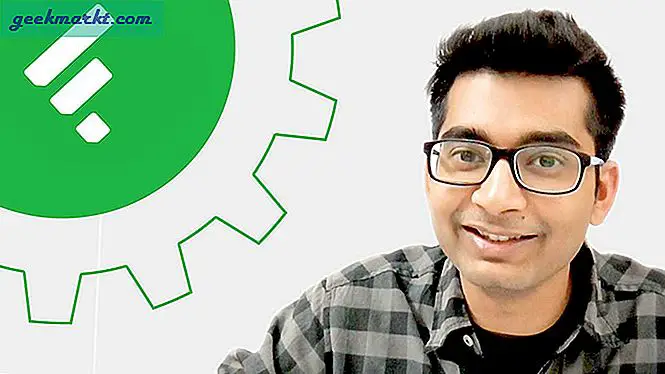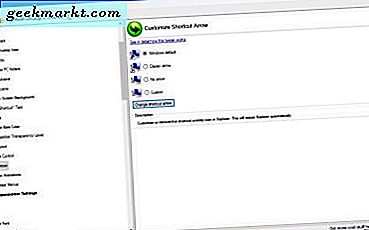Nếu iPhone của bạn bị kẹt trên logo Apple, bạn có thể vừa thực hiện cập nhật phần mềm hoặc điện thoại của bạn vừa bị hỏng. Nó đã được khởi động lại một phần và bị kẹt. Bạn thấy một màn hình màu đen với logo của Apple ở trung tâm nhưng ở đó nó kết thúc ở đâu?
Điều này xảy ra khá thường xuyên và có bốn cách chính bạn có thể sửa chữa nó. Kỹ thuật đầu tiên không cần gì ngoài điện thoại của bạn, những người khác yêu cầu một máy tính, cáp USB và iTunes trong khi người cuối cùng yêu cầu một chuyến đi để xem một thiên tài.
Các sự cố về phần cứng cũng có thể khiến iPhone của bạn bị kẹt trên biểu trưng của Apple. Bạn vẫn nên thực hiện các bước cơ bản này trước để đảm bảo rằng đây không phải là vấn đề phần mềm hoặc phần mềm đơn giản.
Trước khi cố gắng khắc phục vấn đề, luôn luôn hữu ích khi hiểu tại sao nó lại xảy ra ngay từ đầu. Điều gì đã thay đổi gần đây? Bạn có thực hiện bất kỳ cập nhật nào không? Thêm ứng dụng mới? Xóa hoặc thay đổi ứng dụng hiện có? Thực hiện bất kỳ thay đổi nào đối với điện thoại của bạn? Nếu bạn đã làm, có thể là sự thay đổi đang gây ra vấn đề. Nếu bạn không thực hiện bất kỳ thay đổi nào, có nhiều khả năng trong phần mềm hoặc phần cứng điện thoại.
IPhone có được kết nối với máy Mac hoặc PC của bạn khi khởi động lại không? Đây là điểm yếu trong bản cập nhật khi iTunes chỉ thị khởi động lại trong quá trình cập nhật, máy tính sẽ ngắt kết nối cáp và tắt cáp, điện thoại khởi động lại, máy tính sẽ thấy thiết bị mới và muốn quét hoặc kiểm tra trước khi cho phép kết nối. Điều này có thể khiến điện thoại bị đóng băng trong quá trình thực hiện cập nhật.

Sửa iPhone bị mắc kẹt trên logo của Apple
IPhone và iOS nói chung là một hệ thống rất ổn định hoạt động tốt với nhau.
Không có gì là hoàn hảo mặc dù vậy có những lúc phần cứng hoặc phần mềm không chơi bóng. Đây là một trong những thời điểm. May mắn thay, nhìn thấy iPhone của bạn bị mắc kẹt trên logo của Apple là rất hiếm khi thiết bị đầu cuối.
Khởi động lại iPhone của bạn
Nếu điện thoại đã bị kẹt trên màn hình logo của Apple trong vài phút mà không thay đổi, hãy khởi động lại. Giữ nút Home và Sleep / Wake cho iPhone 6 hoặc nút nguồn và giảm âm lượng cho iPhone 7 trong vài giây cho đến khi điện thoại tắt. Để lại một vài giây nữa và sau đó giữ nút Sleep / Wake xuống một lần nữa để khởi động nó.
Nếu bạn may mắn, iPhone của bạn sẽ khởi động bình thường và bạn có thể bắt đầu sử dụng nó như bình thường. Nếu bạn không may mắn, hãy thử bước tiếp theo.
Buộc iPhone vào chế độ khôi phục
Chế độ khôi phục hữu ích hơn, đặc biệt nếu iTunes đang thực hiện cập nhật iPhone vào thời điểm đó. Như đã đề cập ở trên, nếu bạn đã kết nối điện thoại với máy tính thông qua cáp, điều này có thể gây ra tạm dừng và sau đó là tham nhũng với bản cập nhật. Đây là nguyên nhân rất phổ biến khiến iPhone bị kẹt trên logo của Apple.
- Kết nối iPhone của bạn với máy tính qua cáp.
- Tắt mọi ứng dụng bảo mật hoặc diệt vi rút quét USB để thay đổi.
- Mở iTunes và chờ nó nhận ra iPhone của bạn.
- Nhấn và giữ nút Sleep / Wake và giảm âm lượng trên iPhone 7 hoặc Sleep / Wake và nút Home cho iPhone 6 cho đến khi bạn thấy thông báo cảnh báo.
- Chọn Cập nhật trong iTunes.
Điều này sẽ khiến iTunes tải lại iOS. Điều này không nên gây rối với bất kỳ dữ liệu, địa chỉ liên hệ hoặc tệp nào của bạn.
Nếu việc tải lại hệ điều hành không hoạt động, bạn phải thử cập nhật firmware mặc định.

DFU sửa iPhone bị mắc kẹt trên logo của Apple
Một DFU là một bản cập nhật phần vững mặc định và không phải là một cái gì đó để được thực hiện nhẹ nhàng. Nếu bạn đạt được điều này, DFU là bước hợp lý tiếp theo.
- Kết nối iPhone của bạn với máy tính qua cáp.
- Tắt mọi ứng dụng bảo mật hoặc chống vi-rút quét cổng USB.
- Mở iTunes và chờ nó nhận ra iPhone của bạn.
- Nhấn và giữ nút Sleep / Wake và giảm âm lượng (iPhone 7) trong 8 giây. Sử dụng nút Sleep / Wake và nút Home cho iPhone 6.
- Nhả nút Sleep / Wake nhưng vẫn giữ nút giảm âm lượng hoặc nút Home. Bạn sẽ thấy một thông báo iTunes cho biết 'iTunes đã phát hiện một chiếc iPhone ở chế độ khôi phục'.
- Nhả nút Sleep / Wake.
- Cho phép iTunes khôi phục điện thoại.
Nếu không có gì sai với phần cứng, điều này sẽ có iPhone khởi động lại đúng cách. Nếu khôi phục DFU thành công, điện thoại sẽ tự khởi động lại vào iOS và bạn có thể bắt đầu sử dụng lại như bình thường.
Nếu không có phương pháp nào trong số những phương pháp này hoạt động để iPhone của bạn vượt qua logo Apple, tôi e rằng đã đến lúc ghé thăm Cửa hàng Apple gần nhất của bạn!

![[Ý kiến] Cuộc chiến trình duyệt: Quyền riêng tư là USP mới](http://geekmarkt.com/img/102130/opinion-browser-wars-privacy-is-the-new-usp-102130.jpg)